Archive:Kdenlive/Manual/Projects and Files/Project Settings/uk: Difference between revisions
(Created page with "Вам слід ретельно поставитися до вибору формату проекту: виберіть такий формат, який найкраще ві...") |
(Updating to match new version of source page) |
||
| (47 intermediate revisions by 2 users not shown) | |||
| Line 1: | Line 1: | ||
<languages /> | <languages /> | ||
== | ===Вікно параметрів проєкту=== | ||
Це вікно можна відкрити за допомогою пункту <menuchoice>Параметри проєкту</menuchoice> у меню [[Special:myLanguage/Kdenlive/Manual/Project_Menu|Проєкт]]. Вікно поділено на 3 вкладки. | |||
<span id="Project_Settings_Tab"></span> | |||
====Вкладка параметрів проєкту==== | |||
=== Тека проекту === | [[File:Project_settings_uk.png|300px|thumb|left|Діалогове вікно параметрів проєкту]]Діалогове вікно параметрів проєкту буде показано під час створення нового проєкту (<menuchoice>Файл -> Створити</menuchoice>). За його допомогою можна визначити всі основні властивості вашого проєкту. Ви також можете редагувати властивості поточного [[Special:myLanguage/Kdenlive/Manual/Project_Menu|проєкту]] за допомогою пункту меню <menuchoice>Проєкт -> Параметри проєкту</menuchoice>. | ||
<span id="Project_Folder"></span> | |||
===== Тека проекту ===== | |||
Відповідно до порад [[Special:myLanguage/Kdenlive/Manual/QuickStart|Довідника початкового рівня]], вам варто створити для вашого проекту окрему теку. У цій теці міститимуться всі тимчасові файли, які програма використовуватиме під час редагування вашого проекту (мініатюри, проміжні кліпи тощо). | Відповідно до порад [[Special:myLanguage/Kdenlive/Manual/QuickStart|Довідника початкового рівня]], вам варто створити для вашого проекту окрему теку. У цій теці міститимуться всі тимчасові файли, які програма використовуватиме під час редагування вашого проекту (мініатюри, проміжні кліпи тощо). | ||
=== Профіль відео === | <span id="Video_Profile"></span> | ||
===== Профіль відео ===== | |||
Профіль відео визначить формат для вашого проекту. У '''Kdenlive''' передбачено список попередньо визначених форматів, наприклад ''DV / DVD PAL'', ''HD 1080i 25 fps'' тощо. | Профіль відео визначить формат для вашого проекту. У '''Kdenlive''' передбачено список попередньо визначених форматів, наприклад ''DV / DVD PAL'', ''HD 1080i 25 fps'' тощо. | ||
Ви можете скористатися спадними меню для фільтрування списку профілів за частотою кадрів (кількістю кадрів за секунду відтворення) або скануванням (черезрядковим або прогресивним) | |||
Профіль визначає роздільну здатність зображення відео, а також співвідношення сторін зображення, простір кольорів та декілька інших параметрів. | Профіль визначає роздільну здатність зображення відео, а також співвідношення сторін зображення, простір кольорів та декілька інших параметрів. | ||
Вам слід ретельно поставитися до вибору формату | Вам слід ретельно поставитися до вибору формату проєкту: виберіть такий формат, який найкраще відповідає тим даним, які ви хочете отримати. Під час виконання всіх наступних дій з проєктом (поєднання фрагментів, масштабування тощо). Досвідчені користувачі можуть створювати нетипові профілі проєктів за допомогою пункту меню [[Special:MyLanguage/Kdenlive/Manual/Settings_Menu/Manage_Project_Profiles|Параметри -> Керування профілями проєктів]]. | ||
Наприклад, якщо ви маєте намір створити DVD, вам слід скористатися профілем DVD з відповідною частотою кадрів (PAL / NTSC) і співвідношенням розмірів зображення (широкоекранне чи ні). | Наприклад, якщо ви маєте намір створити DVD, вам слід скористатися профілем DVD з відповідною частотою кадрів (PAL / NTSC) і співвідношенням розмірів зображення (широкоекранне чи ні). | ||
=== Доріжки === | <span id="Tracks"></span> | ||
===== Доріжки ===== | |||
Ви можете визначити типову кількість звукових та відеодоріжок у вашому проекті. Пізніше можна додавати або вилучати доріжки у вже створеному проекті. | Ви можете визначити типову кількість звукових та відеодоріжок у вашому проекті. Пізніше можна додавати або вилучати доріжки у вже створеному проекті. | ||
=== Мініатюри === | <span id="Thumbnails"></span> | ||
===== Мініатюри ===== | |||
Мініатюри звукових та відеоданих буде показано на [[Special:myLanguage/Kdenlive/Manual/Timeline|монтажному столі]]. Показ мініатюр можна увімкнути або вимкнути за допомогою кнопок на смужці стану. | |||
<span id="Proxy Clips"></span> | |||
===== Вкладка проміжних кліпів ===== | |||
[[File:20210508-kdenlive-proxy clip.png|thumb|center|Вікно проміжних кліпів]] | |||
Якщо увімкнено можливість <menuchoice>Проміжні кліпи</menuchoice>, '''Kdenlive''' автоматично створюватиме спрощені версії ваших початкових кліпів і використовуватиме ці версії під час редагування. Під час обробки вашого проекту '''Kdenlive''' замінить проміжні кліпи на початкові для остаточної обробки. | |||
За допомогою пункту <menuchoice>Створювати для відео, більших за</menuchoice> можна наказати програмі створювати проміжні кліпи для всіх відео, доданих для проєкту, якщо ширина кадру перевищує вказане значення. Окремий пункт передбачено для обмеження розмірів зображень. | |||
Ви також можете вручну увімкнути або вимкнути проміжні кліпи для кожного з кліпів у ієрархії вашого проекту: клацніть правою кнопкою миші на пункті кліпу з наступним вибором пункту <menuchoice>Проміжний кліп</menuchoice>. | |||
Ви можете вибрати ''Профіль кодування'' для проміжних кліпів, який визначає розміри зображення, кодеки та бітову швидкість, використані для створення проміжного кліпу. Керувати профілями проміжних кліпів можна за допомогою діалогового вікна параметрів '''Kdenlive''' (<menuchoice>Параметри -> Налаштувати Kdenlive -> Типові значення проекту</menuchoice>). | |||
<span id="Metadata_Tab"></span> | |||
==== Вкладка метаданих==== | |||
На наведених нижче знімках можна бачити вміст вкладки '''Метадані''' у двох різних версіях '''Kdenlive'''. У версії 0.9.6 впроваджено кнопки для додавання і вилучення полів метаданих. | |||
{|class="tablecenter" style="border: 1px solid grey;" | |||
| [[File:Kdenlive project settings metadata.png]] || [[File:Kdenlive Metadata2.png ]] | |||
|- | |||
| версії >=0.9.5 || версії <= 0.9.6 | |||
|} | |||
Встановлені тут метадані буде записано до файлів, які будуть результатом обробки проєкту, якщо | |||
у вікні обробки файлів буде позначено пункт [[Special:MyLanguage/Kdenlive/Manual/Project_Menu/Render#Export_Metadata|експортування метаданих]]. | |||
=== | ==== Вкладка файлів проєкту==== | ||
[[File:Kdenlive Project settings Project Files tab.png]] | |||
За допомогою цієї вкладки ви можете експортувати дані файлів проєкту. | |||
Якщо ви хочете просто вилучити невикористані кліпи з вашого проєкту, скористайтеся пунктом меню «Проєкт -> [[Special:MyLanguage/Kdenlive/Manual/Project_Menu/Clean_Project|Очистити проєкт]]». | |||
==== Вкладка даних кешу==== | |||
[[File:20210508-kdenlive-cache data.png|thumb|center|Вікно даних кешу]] | |||
На вкладці даних кешу буде показано дані, які використано у проєкті, зокрема дані попереднього перегляду на монтажному столі, проміжні кліпи, звукові мініатюри та відеомініатюри. | |||
Ви можете натиснути піктограму смітника, щоб вилучити дані кешу для відповідної категорії. | |||
{{Prevnext2 | {{Prevnext2 | ||
| prevpage=Special:MyLanguage/Kdenlive/Manual/Projects_and_Files/Project | nextpage=Special:MyLanguage/Kdenlive/Manual/Projects_and_Files/Notes | | prevpage=Special:MyLanguage/Kdenlive/Manual/Projects_and_Files/Project | nextpage=Special:MyLanguage/Kdenlive/Manual/Projects_and_Files/Notes | ||
| prevtext= | | prevtext=Подробиці щодо файла проєкту | nexttext=Анотування | ||
| index=Special:MyLanguage/Kdenlive/Manual | indextext=Повернутися до меню | | index=Special:MyLanguage/Kdenlive/Manual | indextext=Повернутися до меню | ||
}} | }} | ||
Latest revision as of 13:22, 15 August 2023
Вікно параметрів проєкту
Це вікно можна відкрити за допомогою пункту у меню Проєкт. Вікно поділено на 3 вкладки.
Вкладка параметрів проєкту
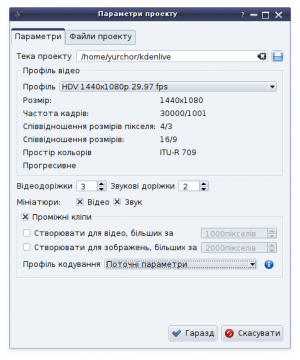
Діалогове вікно параметрів проєкту буде показано під час створення нового проєкту (). За його допомогою можна визначити всі основні властивості вашого проєкту. Ви також можете редагувати властивості поточного проєкту за допомогою пункту меню .
Тека проекту
Відповідно до порад Довідника початкового рівня, вам варто створити для вашого проекту окрему теку. У цій теці міститимуться всі тимчасові файли, які програма використовуватиме під час редагування вашого проекту (мініатюри, проміжні кліпи тощо).
Профіль відео
Профіль відео визначить формат для вашого проекту. У Kdenlive передбачено список попередньо визначених форматів, наприклад DV / DVD PAL, HD 1080i 25 fps тощо.
Ви можете скористатися спадними меню для фільтрування списку профілів за частотою кадрів (кількістю кадрів за секунду відтворення) або скануванням (черезрядковим або прогресивним)
Профіль визначає роздільну здатність зображення відео, а також співвідношення сторін зображення, простір кольорів та декілька інших параметрів.
Вам слід ретельно поставитися до вибору формату проєкту: виберіть такий формат, який найкраще відповідає тим даним, які ви хочете отримати. Під час виконання всіх наступних дій з проєктом (поєднання фрагментів, масштабування тощо). Досвідчені користувачі можуть створювати нетипові профілі проєктів за допомогою пункту меню Параметри -> Керування профілями проєктів.
Наприклад, якщо ви маєте намір створити DVD, вам слід скористатися профілем DVD з відповідною частотою кадрів (PAL / NTSC) і співвідношенням розмірів зображення (широкоекранне чи ні).
Доріжки
Ви можете визначити типову кількість звукових та відеодоріжок у вашому проекті. Пізніше можна додавати або вилучати доріжки у вже створеному проекті.
Мініатюри
Мініатюри звукових та відеоданих буде показано на монтажному столі. Показ мініатюр можна увімкнути або вимкнути за допомогою кнопок на смужці стану.
Вкладка проміжних кліпів
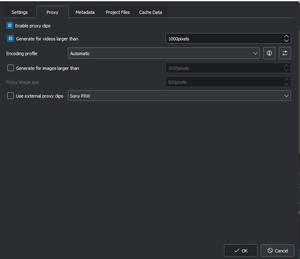
Якщо увімкнено можливість , Kdenlive автоматично створюватиме спрощені версії ваших початкових кліпів і використовуватиме ці версії під час редагування. Під час обробки вашого проекту Kdenlive замінить проміжні кліпи на початкові для остаточної обробки.
За допомогою пункту можна наказати програмі створювати проміжні кліпи для всіх відео, доданих для проєкту, якщо ширина кадру перевищує вказане значення. Окремий пункт передбачено для обмеження розмірів зображень.
Ви також можете вручну увімкнути або вимкнути проміжні кліпи для кожного з кліпів у ієрархії вашого проекту: клацніть правою кнопкою миші на пункті кліпу з наступним вибором пункту .
Ви можете вибрати Профіль кодування для проміжних кліпів, який визначає розміри зображення, кодеки та бітову швидкість, використані для створення проміжного кліпу. Керувати профілями проміжних кліпів можна за допомогою діалогового вікна параметрів Kdenlive ().
Вкладка метаданих
На наведених нижче знімках можна бачити вміст вкладки Метадані у двох різних версіях Kdenlive. У версії 0.9.6 впроваджено кнопки для додавання і вилучення полів метаданих.
 |

|
| версії >=0.9.5 | версії <= 0.9.6 |
Встановлені тут метадані буде записано до файлів, які будуть результатом обробки проєкту, якщо
у вікні обробки файлів буде позначено пункт експортування метаданих.
Вкладка файлів проєкту
За допомогою цієї вкладки ви можете експортувати дані файлів проєкту.
Якщо ви хочете просто вилучити невикористані кліпи з вашого проєкту, скористайтеся пунктом меню «Проєкт -> Очистити проєкт».
Вкладка даних кешу
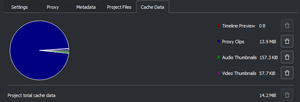
На вкладці даних кешу буде показано дані, які використано у проєкті, зокрема дані попереднього перегляду на монтажному столі, проміжні кліпи, звукові мініатюри та відеомініатюри.
Ви можете натиснути піктограму смітника, щоб вилучити дані кешу для відповідної категорії.

